Sebagai seorang profesional IT, anda mungkin biasa dengan skrip VBS. VBS, atau Visual Basic Script, ialah bahasa pengaturcaraan yang boleh digunakan untuk mencipta atur cara yang dijalankan pada sistem pengendalian Windows. Walaupun VBS boleh digunakan untuk banyak tugas yang berbeza, ia sering digunakan oleh pengarang perisian hasad untuk mencipta program berniat jahat.
Jika anda ingin melumpuhkan VBS dalam Windows 11, anda boleh melakukannya dengan mengedit pendaftaran. Untuk melakukan ini, anda perlu membuka Editor Pendaftaran. Untuk melakukan ini, anda perlu membuka menu Mula dan taip 'regedit' ke dalam kotak carian. Setelah Editor Pendaftaran dibuka, anda perlu menavigasi ke kunci berikut:
HKEY_LOCAL_MACHINESOFTWAREMicrosoftWindows Script HostSettings
plug krom crash
Sebaik sahaja anda menemui kunci ini, anda perlu mencipta nilai DWORD baharu. Untuk melakukan ini, klik kanan pada kekunci Tetapan dan pilih Baharu > Nilai DWORD. Anda perlu menamakan nilai baharu 'Didayakan' dan tetapkan nilai kepada '0'.
Sebaik sahaja anda telah membuat perubahan ini, anda perlu memulakan semula komputer anda untuk perubahan itu berkuat kuasa. Selepas anda memulakan semula komputer anda, VBS akan dilumpuhkan dan anda tidak akan dapat menjalankan skrip VBS lagi. Jika anda perlu mendayakan VBS sekali lagi, anda boleh menukar nilai DWORD Didayakan kepada '1' dan mulakan semula komputer anda.
Dalam siaran ini, kami akan menerangkan apa itu Virtualization Based Security (VBS) dan cara melumpuhkan VBS pada komputer Windows 11. Keselamatan Berasaskan Maya (VBS) ialah ciri keselamatan yang menggunakan virtualisasi perkakasan/perisian. VBS ialah ciri keselamatan yang disertakan dengan Windows 11 yang membolehkan pengguna menghalang pemacu, kod, perisian, dsb. yang tidak ditandatangani daripada diletakkan pada memori sistem anda. Ia mewujudkan kawasan ingatan yang selamat dan terpencil daripada sistem pengendalian biasa, membolehkan pengguna menjadi tuan rumah pelbagai penyelesaian keselamatan. Melumpuhkan VBS Ini dilaporkan untuk meningkatkan prestasi Windows 11. Jadi, jika anda seorang peminat permainan video dan ingin tahu, meningkatkan prestasi permainan maka siaran ini mungkin menarik minat anda.

Bagaimana untuk melumpuhkan VBS dalam Windows 11
Jika anda ingin melumpuhkan VBS (keselamatan berasaskan maya) pada komputer Windows 11/10 anda, anda boleh menggunakan salah satu kaedah berikut:
- Gunakan tetapan Windows untuk melumpuhkan VBS
- Gunakan Editor Dasar Kumpulan Tempatan
- Lumpuhkan ciri virtualisasi Windows
- Gunakan baris arahan untuk melumpuhkan VBS
- Lumpuhkan VBS melalui BIOS
1] Gunakan tetapan Windows untuk melumpuhkan VBS
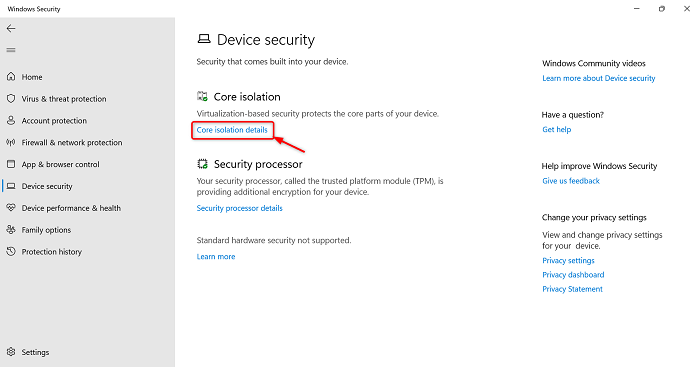
Jika anda ingin melumpuhkan VBS, anda boleh mengikuti langkah di bawah.
- klik Tingkap + saya kunci untuk dilancarkan Aplikasi tetapan
- Klik pada Privasi & Keselamatan pilihan pada panel kiri
- Klik pada Windows Security > Buka Windows Security pilihan
- Keselamatan Windows permohonan akan bermula.
- Sekarang klik pada Keselamatan Peranti pilihan pada panel kiri
- Pergi ke Pengasingan teras bahagian dan klik Butiran pengasingan teras pilihan
- Sekarang semak sama ada ia sepadan Integriti ingatan pilihan dilumpuhkan atau tidak. Jika ia aktif, klik padanya untuk melumpuhkan ciri ini.
Selepas itu, but semula sistem anda dan gunakan beberapa aplikasi dan permainan untuk menyemak prestasi sistem.
2] Gunakan Editor Dasar Kumpulan Tempatan
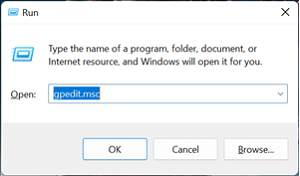
Dengan Editor Dasar Kumpulan (GPE), anda boleh melumpuhkan VBS secara kekal, tetapi maklum bahawa GPE tidak tersedia untuk pengguna Windows 11 Home. Selepas membuka Editor Dasar Kumpulan, anda boleh melumpuhkannya dengan mudah.
tiada sistem operasi dijumpai
- Tekan Tetingkap + R kunci untuk dilancarkan lari medan arahan
- taip gpedit.msc dan klik pada BAIK butang untuk bermula Editor Dasar Kumpulan
- Bertukar kepada Dasar Komputer Tempatan > Konfigurasi Komputer > Templat Pentadbiran > Sistem > Pengawal Peranti
- Dalam Device Guard, dwiklik ikon Dayakan keselamatan berasaskan virtualisasi politik
- Semak rosak pilihan dan kemudian klik pada Mohon
- Selepas itu klik pada BAIK tutup tingkap
Selepas itu, mulakan semula komputer anda.
Baca juga: Bagaimana untuk menetapkan semula semua tetapan dasar kumpulan tempatan kepada lalai
3] Lumpuhkan ciri virtualisasi Windows.
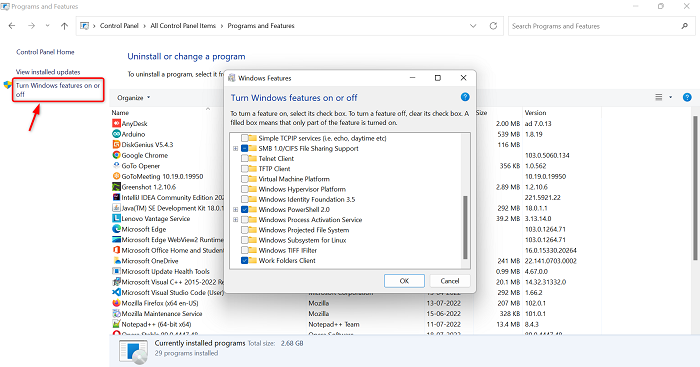
Jika anda ingin melumpuhkan VBS, anda perlu menyahpasang beberapa Ciri Sistem Windows. Ikuti langkah di bawah untuk menyahpasang berbilang ciri Windows.
- Klik pada ikon tetingkap dan taip Panel kawalan dalam bar carian
- Buka Panel Kawalan
- Pastikan ikon besar ditetapkan kepada Lihat.
- Klik pada pilihan 'Program dan Ciri'.
- Pergi ke penjuru kiri sebelah atas dan klik butang Hidupkan atau matikan ciri Windows pilihan
- Ciri Windows akan bermula.
- Nyahtanda kotak pilihan Pengawal Aplikasi Microsoft Defender , Platform mesin maya , dan Platform Windows hypervisor
- Klik pada BAIK butang
Sekarang anda perlu but semula sistem anda untuk menggunakan perubahan. Setelah selesai, lawati Komponen Windows sekali lagi untuk menyemak sama ada semua ciri virtualisasi hadir.
Baca juga: Bagaimana untuk melumpuhkan atau mendayakan virtualisasi perkakasan dalam Windows
4] Gunakan baris arahan untuk melumpuhkan VBS
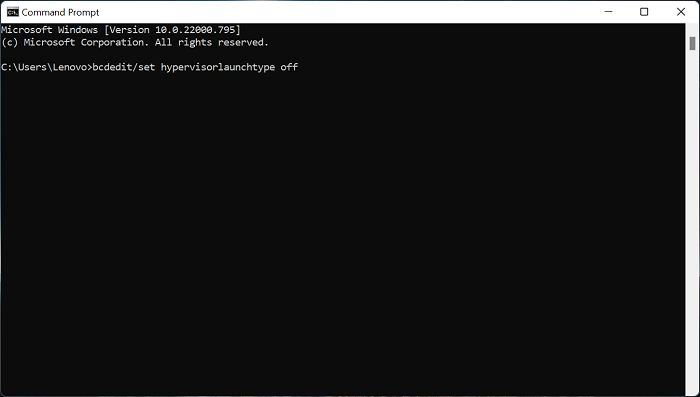
Berikut ialah pilihan lain untuk melumpuhkan VBS dan itu adalah baris arahan. Ikuti langkah di bawah untuk melumpuhkan VBS menggunakan baris arahan.
- Buka bar carian tetingkap dengan mengklik butang ikon tingkap
- Masuk Barisan arahan dalam bar carian dan klik pada Jalankan sebagai pentadbir
- Masukkan arahan di bawah dalam command prompt
- Selepas itu klik Untuk masuk kunci untuk melaksanakan perintah
- Selepas proses pelaksanaan selesai, tutup arahan arahan
Selepas menyelesaikan semua proses, but semula sistem. Sekarang gunakan beberapa apl atau permainan untuk menguji prestasi komputer anda.
5] Lumpuhkan VBS melalui BIOS
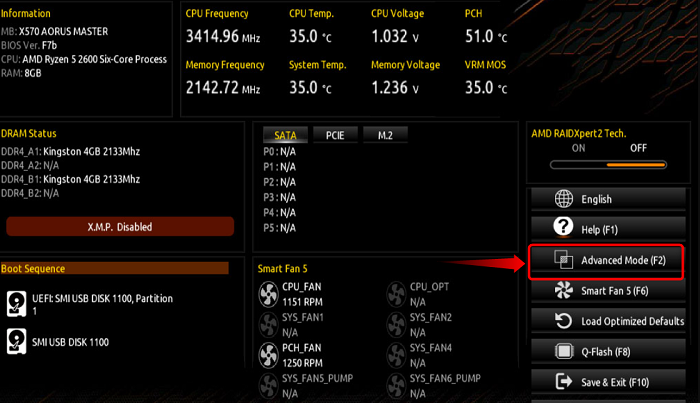
tetapan keselamatan semasa anda tidak membenarkan fail ini dimuat turun
Jika mana-mana pilihan di atas tidak dapat melumpuhkan VBS, maka anda boleh melumpuhkan teknologi virtualisasi pada komputer daripada BIOS. Untuk melakukan ini, ikuti langkah di bawah.
- Pertama sekali, lari lagi komputer anda
- Kemudian, apabila komputer anda mula boot, klik butang F2 kunci dalam kes motherboard AMD untuk memasukkan konfigurasi BIOS. Kunci ini mungkin berbeza untuk anda bergantung pada pengilang anda.
- Selepas anda melangkah masuk BIOS , pergi ke Mod lanjutan
- Sekarang klik pada Tab Lanjutan di bahagian atas dan kemudian pilih Konfigurasi pemproses pilihan
- Selepas itu matikan Fesyen SVM
- Selepas melumpuhkan mod SVM, tekan butang F10 kekunci pada papan kekunci untuk menyimpan dan keluar
Selepas proses selesai, mulakan semula komputer anda untuk menyimpan perubahan.
Baca: Tingkatkan prestasi Windows 11 dengan menukar tetapan ini.
Bagaimana untuk mengetahui sama ada VBS didayakan dalam Windows 11?
Jika anda ingin menyemak sama ada VBS didayakan pada PC Windows anda, anda boleh menyemaknya dengan mengikuti langkah di bawah.
- Mula-mula klik pada ikon tingkap buka menu mula
- taip MSSinfo32 dan tekan Untuk masuk
- Sekarang Maklumat sistem halaman, tatal ke bawah ke halaman terakhir
- Kini anda boleh melihat sama ada VBS didayakan pada PC anda.
- Anda boleh menggunakan proses yang sama untuk mengetahui sama ada VBS didayakan atau tidak dalam Windows 10.
Baca: Keselamatan berasaskan maya tidak didayakan dalam Windows 11
Sekiranya saya melumpuhkan VBS dalam Windows 11?
VBS ialah keselamatan berasaskan virtualisasi dan ia adalah ciri keselamatan yang menggunakan virtualisasi perkakasan/perisian. Ini boleh menjejaskan prestasi PC. Ciri keselamatan VBS tertentu boleh meningkatkan prestasi permainan sehingga 25%. Oleh itu, sesetengah mungkin perlu melumpuhkan VBS jika anda ingin menikmati sepenuhnya prestasi permainan PC Windows 11 anda.
Baca : Petua untuk meningkatkan prestasi permainan dalam Windows.




![Pemasangan Adobe Acrobat Reader tersekat pada 90% [Betulkan]](https://prankmike.com/img/adobe/38/adobe-acrobat-reader-installation-stuck-at-90-fix-1.png)





![Baca dengan kuat tidak berfungsi dalam Edge [Tetap]](https://prankmike.com/img/edge/81/read-aloud-not-working-in-edge-fixed-1.jpg)




